液晶显示器作为一种常见的电子设备,其出现花屏问题是许多用户经常遇到的困扰。花屏不仅会影响使用体验,还可能导致显示内容无法正常展示。为帮助用户有效解决液晶显示器花屏问题,本文将提供一系列实用的方法和建议。

1.花屏问题的原因分析
由于液晶显示器内部复杂的电子元件和连接线路,花屏问题可能源于多个方面,如显示屏故障、信号线松动、驱动程序错误等。

2.检查信号线连接状态
确认信号线是否牢固连接于显示器和电脑或其他设备。信号线松动或接触不良会导致花屏情况发生。
3.更换信号线或接头
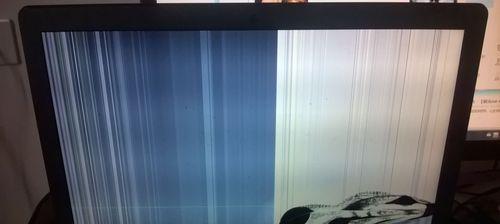
如果信号线本身存在问题,例如老化、损坏或接头破损等,及时更换新的信号线或接头可以解决花屏问题。
4.检查电源供应稳定性
稳定的电源供应对液晶显示器的正常工作至关重要。检查供电插头、电源线和电源适配器是否正常工作,并确保电源连接稳定。
5.重新安装或更新显卡驱动程序
显卡驱动程序是液晶显示器正常工作的关键。通过重新安装或更新显卡驱动程序,可以解决因驱动程序错误而引起的花屏问题。
6.检查分辨率和刷新率设置
不正确的分辨率或刷新率设置也可能导致液晶显示器出现花屏。在操作系统的显示设置中,确保选择了与显示器兼容的正确分辨率和刷新率。
7.检查显示屏硬件故障
如果排除了以上因素,花屏问题可能源于显示屏硬件故障。在这种情况下,建议将显示器送修或更换新的显示屏。
8.温度和通风情况影响
高温环境或显示器通风不良也可能导致花屏问题。保持适宜的工作温度和良好的通风有助于避免花屏现象的发生。
9.检查电磁干扰源
附近的电磁干扰源可能会干扰液晶显示器的正常工作,导致花屏问题。确保将显示器远离电子设备、电源线、无线信号源等干扰源。
10.避免长时间显示静态图像
长时间显示静态图像容易导致液晶显示器出现花屏。建议使用屏幕保护程序或定期切换显示内容,避免连续显示相同图像。
11.确保软件与硬件兼容性
某些软件和硬件设备可能不兼容液晶显示器,导致花屏问题。在购买或安装新软件和硬件前,确认其与显示器的兼容性。
12.检查操作系统和应用程序更新
有时,操作系统或应用程序的更新可能引起液晶显示器出现花屏情况。确保及时安装最新的操作系统和应用程序更新,以修复潜在的兼容性问题。
13.咨询专业技术支持
如果上述方法无法解决花屏问题,建议咨询液晶显示器品牌厂商或专业技术支持,寻求进一步的帮助和指导。
14.调整显示器设置
在显示器菜单中,可以尝试调整亮度、对比度、色彩和清晰度等设置,以寻找更适合的显示效果,减少花屏现象。
15.维护和保养
定期对液晶显示器进行清洁和维护,保持其良好状态,有助于预防花屏问题的发生,并延长显示器的使用寿命。
通过检查信号线连接、稳定电源供应、更新显卡驱动程序、调整设置和维护保养等多种方法,用户可以有效解决液晶显示器花屏问题。若仍无法解决,建议咨询专业技术支持,以获得更准确的指导和解决方案。
标签: #花屏

